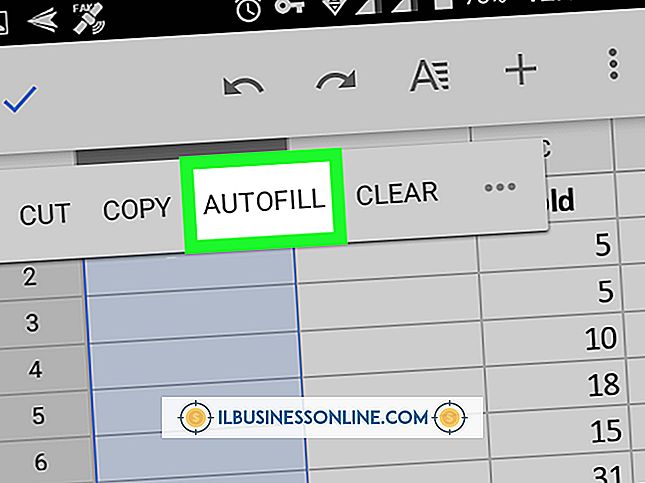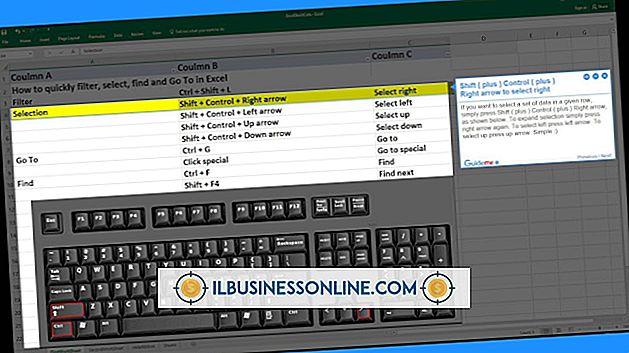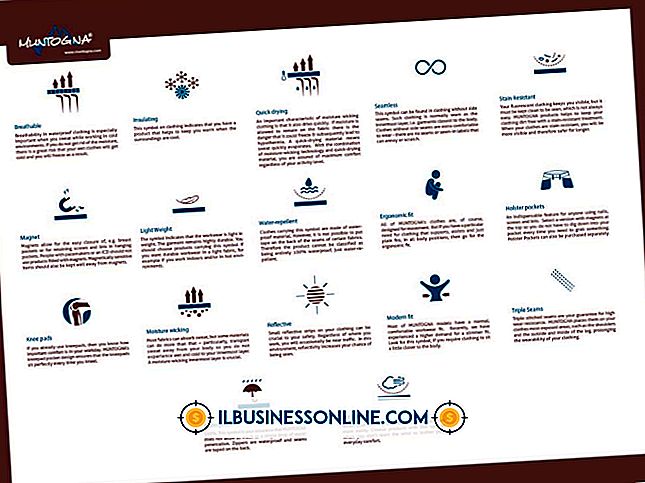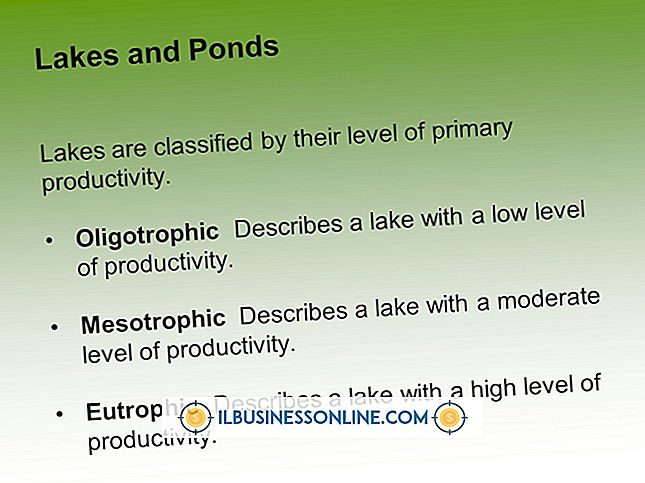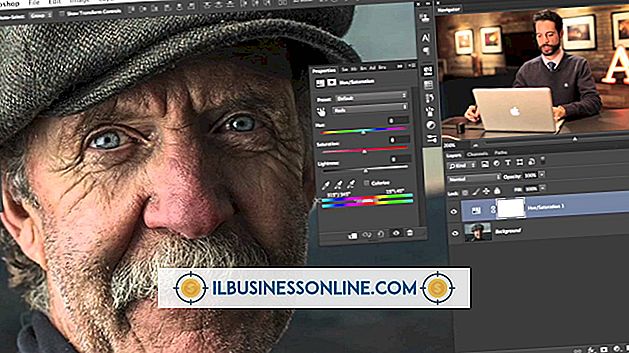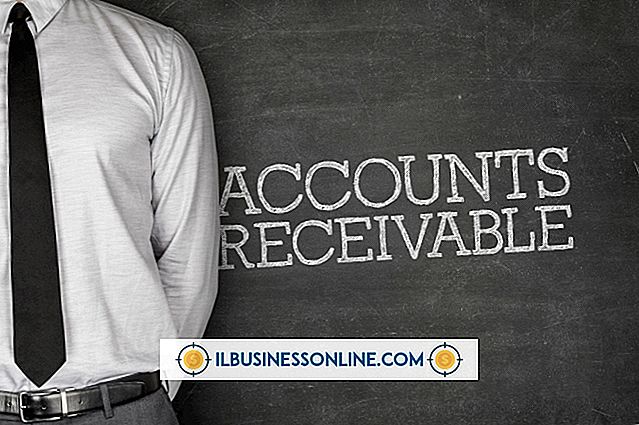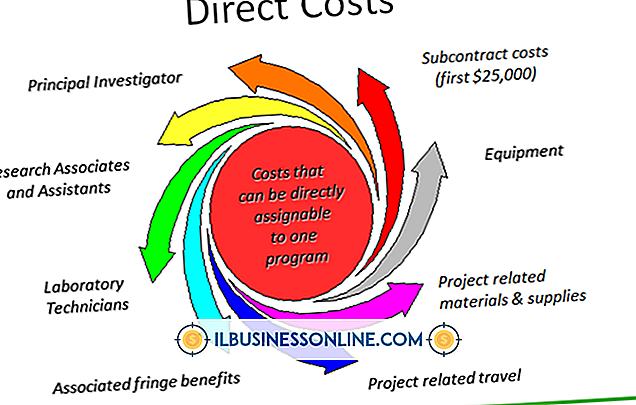Hoe Chrome in Gmail uit te schakelen

De Google Chrome-browser is ontworpen om te worden geïntegreerd met andere Google-services, zoals de Gmail-e-mailclient. Afhankelijk van de opties die u hebt gekozen toen u Chrome installeerde of uw Gmail-account instelde, ontvangt u mogelijk automatisch meldingen aan de onderkant van uw browser wanneer u een nieuw chatbericht of e-mail ontvangt. Als u Chrome-meldingen in Gmail wilt uitschakelen, hoeft u alleen toegang te krijgen tot uw account en een instelling te wijzigen.
1.
Navigeer naar de Gmail-webpagina en typ uw e-mailadres in het tekstvak "Gebruikersnaam". Druk op de "Tab" -toets en typ uw Gmail-wachtwoord in het volgende tekstvak. Klik op de knop 'Inloggen' om toegang te krijgen tot uw account.
2.
Zoek het blauwe tandwielpictogram in de rechterbovenhoek van het venster. Klik op het pictogram om het optiemenu te openen en klik op de koppeling "Mailinstellingen" bovenaan de lijst met opties.
3.
Klik op het tabblad met het label 'Algemeen'. Scrol omlaag naar de kop met de naam Bureaubladmeldingen, die zich boven de kop van de sterren en onder de kop Mijn afbeelding bevindt.
4.
Klik op het keuzerondje 'Chatmeldingen uit'. Blader naar beneden en klik op het keuzerondje 'E-mailmeldingen uit'.
5.
Blader naar de onderkant van het venster en klik op de knop "Opslaan" om uw Gmail Chrome-meldingen uit te schakelen.
Tip
- De e-mail notificatie functie heeft een extra optie naast gewoon aan of uit. Als u alleen meldingen wilt ontvangen van berichten die als belangrijk zijn gemarkeerd, klikt u op de radioknop met de naam 'E-mailmelding importeren aan' in plaats van 'Mailmelding uit' te kiezen. Gmail-meldingen zijn vanaf juli 2011 niet beschikbaar in Firefox, Internet Explorer of een andere webbrowser naast Google Chrome.